Utilisation de signets
Tout en effectuant une analyse interactive, vous avez la possibilité de capturer des vues d'analyse exposant des résultats intéressants et que vous pourrez consulter par la suite. L'utilisation de signets rend cela possible, car ce sont des instantanés de l'état d'une analyse. Les signets peuvent être partagés avec d’autres utilisateurs, mais ils peuvent également rester privés.
Vous pouvez afficher et gérer les signets à partir d’une fenêtre indépendante ou d'un panneau ancré, en cliquant sur le bouton  de la barre d'outils dans la barre de menus ou en sélectionnant . Le panneau ou la fenêtre indépendante Signets s'ouvre dans le mode dans lequel vous l'avez ouvert(e) la dernière fois. L'illustration ci-dessous montre la fenêtre indépendante Signets comprenant trois signets ajoutés. Vous ajoutez des signets et les appliquez à partir de la fenêtre indépendante.
de la barre d'outils dans la barre de menus ou en sélectionnant . Le panneau ou la fenêtre indépendante Signets s'ouvre dans le mode dans lequel vous l'avez ouvert(e) la dernière fois. L'illustration ci-dessous montre la fenêtre indépendante Signets comprenant trois signets ajoutés. Vous ajoutez des signets et les appliquez à partir de la fenêtre indépendante.
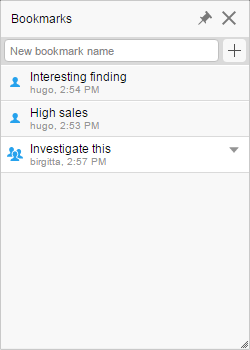
- La mise en page et la configuration de visualisation, à savoir, les sélections sur les axes, la coloration, le formatage et ce qui est visible ou masqué ;
- Les éléments marqués ;
- La page et la visualisation qui sont actives, et si la visualisation active est maximisée ;
- Les paramètres de filtrage ;
- L’organisation du filtre (applicable aux signets créés dans le client installé) ;
- Les propriétés et les valeurs de propriété (applicables aux signets créés dans Spotfire Analyst).
Lorsqu'un signet a été capturé, quand vous le souhaitez, vous pouvez revenir facilement à ce qui a été capturé ou partager cet état avec d'autres utilisateurs.
Signets privés et publics
- Les signets privés (désignés par
 ), que vous seul pouvez utiliser. Lorsque vous ajoutez un signet, ce dernier est privé par défaut.
), que vous seul pouvez utiliser. Lorsque vous ajoutez un signet, ce dernier est privé par défaut. - Les signets publics (désignés par
 ), qui sont accessibles par tous les utilisateurs de l'analyse.
), qui sont accessibles par tous les utilisateurs de l'analyse.
Dans la fenêtre indépendante ou le panneau, les signets privés sont répertoriés en haut et les signets publics en bas.
Les signets peuvent être utilisés en tant qu’actions
Lors de l'utilisation du client installé, les signets peuvent être inclus sous la forme de liens dans une zone de texte. Vous pouvez ainsi créer des analyses guidées permettant au destinataire de votre analyse de cliquer sur des liens d'action ou des boutons afin de passer rapidement d'un affichage de l'analyse à un autre.
Autorisations
- Autorisations du dossier dans la bibliothèque : le créateur d'une analyse peut définir les autorisations du dossier requises pour l'ajout de signets dans la boîte de dialogue Propriétés du document (client installé uniquement). Consultez la section Détails sur Propriétés du document – Bibliothèque dans le Guide de l'utilisateur de Spotfire Analyst pour une liste des alternatives disponibles. Pour en savoir plus sur les autorisations des dossiers dans la bibliothèque, consultez la section Autorisations dans le Guide de l'utilisateur de Spotfire Analyst.
- Licences : la licence dont vous êtes muni détermine si vous êtes autorisé ou non à ajouter des signets aux analyses. S'il vous manque une fonctionnalité de licence, contactez votre administrateur.
Limites des signets
- Il se peut que vous ne puissiez pas appliquer toutes les parties d'un signet si des modifications importantes ont été apportées aux données sous-jacentes ou à l’analyse. Si le signet ne peut pas être appliqué, vous verrez une notification des problèmes.
- Lorsque les données sont actualisées, les marquages des visualisations non agrégées peuvent uniquement être réappliqués si les colonnes clés sont configurées pour cette table de données. Consultez également Réapplication des marquages lors du rechargement des données.
- Les signets sont enregistrés par utilisateur et par document. Si votre Web Client est configuré pour un « emprunt d'identité » permettant à plusieurs utilisateurs de se connecter de façon anonyme, ceux-ci peuvent tous emprunter un seul profil d'utilisateur. Ainsi, les signets privés capturés par un utilisateur seront accessibles à tous les autres utilisateurs de ce profil.
- Les signets ne peuvent pas capturer le filtrage qui a été créé via ou Supprimer par le filtre.
- Ajout de signet
En ajoutant un signet à une analyse, vous pouvez capturer une vue intéressante de cette dernière. Vous et, si vous le souhaitez, vos collègues pouvez ensuite y accéder à nouveau en cliquant sur le signet en question. - Application d'un signet
Un signet est une capture d’écran de résultats intéressants dans une analyse. Vous pouvez consulter ce qui est capturé à tout moment en appliquant le signet. - Mise à jour d'un signet
Vous pouvez mettre à jour le contenu capturé dans un signet si vous identifiez une vue qui améliore l'appréciation des résultats recherchés. - Changement de nom d'un signet
Vous pouvez renommer un signet. - Suppression d'un signet
Si un signet n'est plus utile, vous pouvez le supprimer. - Configuration d'un signet public
Les signets privés ne sont accessibles que par vous et les signets publics sont disponibles auprès de tous les utilisateurs. Lorsque vous ajoutez un signet, ce dernier est privé par défaut. Cependant, vous pouvez passer un signet de privé à public et vice-versa. - Configuration d'un signet privé
Les signets publics sont disponibles auprès de tous les utilisateurs et les signets privés ne sont accessibles que par vous. Vous pouvez passer un signet de privé à public et vice-versa. - Copie d'un lien vers un signet
Vous pouvez copier les URL qui pointent vers les vues d'une analyse capturées dans les signets, puis les partager avec d'autres utilisateurs, si l'analyse est enregistrée dans la bibliothèque.